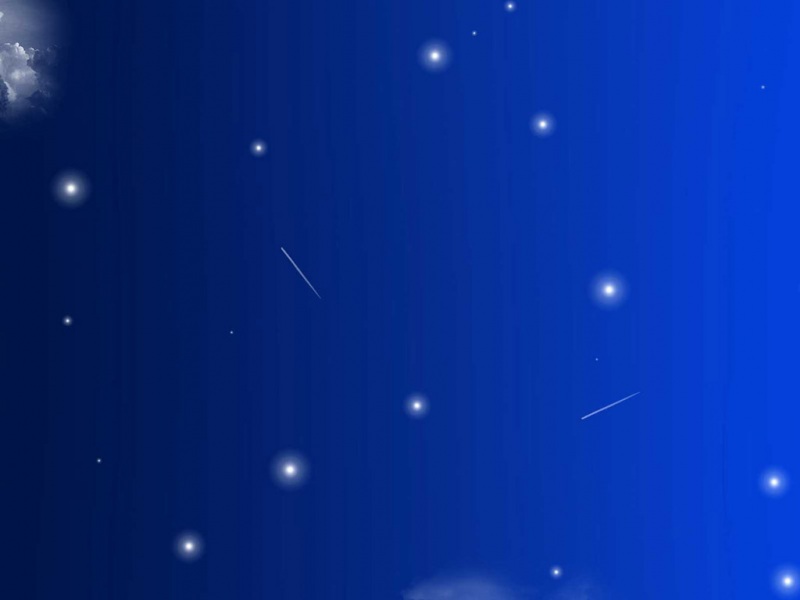参考:/coolszy
/article/bea41d435bc695b4c41be648.html
Android开发的三种动机:第一是兴趣爱好,第二是为了提高就业的竞争力,第三是做点小项目,小产品增加收入。
学习Android开发最好有Java基础,有J2EE开发经验更佳。Android开发采用Java语言,所以搭建开发环境的第一步是安装JDK,需要注意的是Android开发是基于JDK1.5的,所以进行Android的开发需要安装JDK1.5及以上的版本。下面介绍JDK1.6的安装过程。JDK1.6的下载链接为:/softview/SoftView_59636.html
JDK作为JAVA开发的环境,不管是做JAVA开发的学生,还是做安卓开发的同学,都必须在电脑上安装JDK。下面就教大家如何安装JDK。
第一步安装JDK:将下载完后双击该文件进行安装
中间过程界面如下:
第二步:JDK的环境变量配置
完成了第一步,只是把JDK环境安装完成了。这个时候还要通过一系列的环境变量的配置才能使用JDK环境进行JAVA开发。配置环境变量包括java_home,path和classpath三个部分。用鼠标右击“我的电脑”,选择“属性”->“高级系统设置”->“高级”->“环境变量”->“系统变量”->“新建”。
在“变量名”输入框中写入“java_home”,在“变量值”输入框中写入“C:\Program Files\Java\jdk1.6.0_43” (根据安装路径填写),然后点击“确定”,java_home就设置完成了。
下面开始“classpath”的配置。选中“系统变量”查看是否有classpath项目,如果没有就点击“新建”,如果已经存在就选中classpath选项,点击“编辑”按钮,然后在“变量名”中填写“classpath”,在“变量值”中填写“C:\Program Files\Java\jdk1.6.0_43\jre\lib”(根据安装路径填写)。
现在可以进行“path”的配置了。同上在“classpath”设定时类似,“变量名”输入框填写“path”,“变量值”输入框填写“C:\Program Files\Java\jdk1.6.0_43\bin”(根据安装路径填写)
设置完毕后,通过命令窗口输入java -version查看版本信息,如果有相应的版本信息,说明安装成功了。